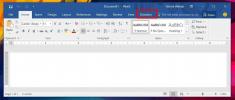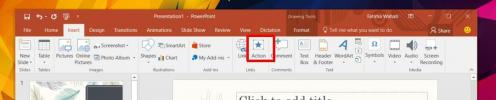Dodajte matematične enačbe z urejevalnikom enačb Word 2010
Pri pisanju dokumenta, ki zajema predvsem matematične znake in enačbe, bi bilo v uporabo vgrajene funkcije enačbe Word 2010 v veliko pomoč. V Word 2010 lahko takoj vstavite Equation z vgrajenega seznama. Ravnanje z enačbo, ki ste jo napisali sami, bi bilo nekoliko mučno opravilo, toda s to funkcijo Worda lahko z njimi izvajate preprosta dejanja in klike. V tej objavi bomo razložili, kako enostavno je uporabljati enačbe v Wordu.
Zaženite Word 2010 dokument, v katerega želite vstaviti katero koli matematično enačbo.
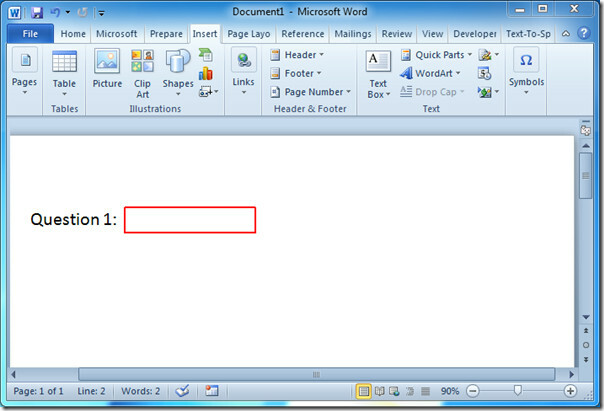
Zdaj se pomaknite na zavihek Vstavljanje in kliknite Spustni gumb enačbe za ogled vgrajenega seznama, ki vsebuje različne enačbe.
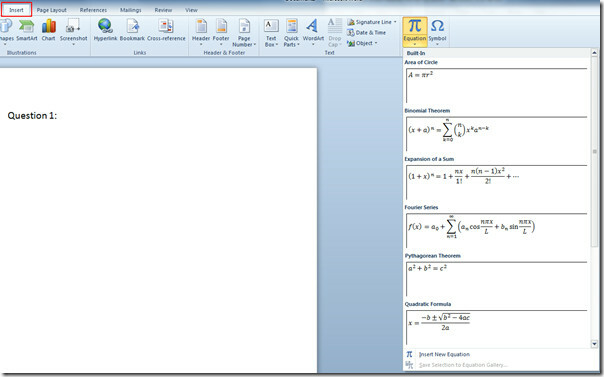
Ko kliknete želeno enačbo s seznama, bo samodejno dodana v dokument. Zdaj kliknite spustni gumb, ki je prisoten v polju enačbe za dodatne možnosti, kliknite Preklopite na Inline, da ga postavite v vrstico, ki ste jo urejali.
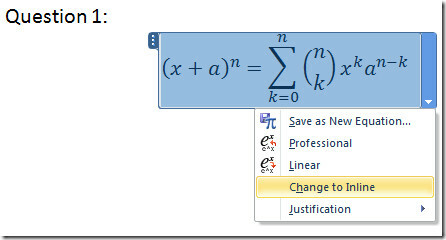
Po kliku se ustrezno prilagodi v vrstici, kot je prikazano na spodnjem zaslonu.
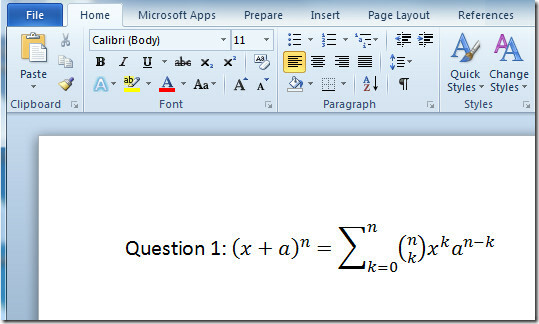
Za urejanje vrednosti enačb za ročno spreminjanje vrednosti kliknite znotraj polja enačb.
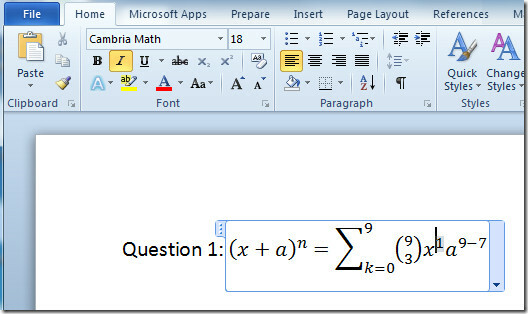
Za ogled ali preverjanje enakovredne linearne enačbe kliknite spustni gumb v polju enačbe in kliknite Linearno. Novo ustvarjeno enačbo lahko shranite tudi z enim klikom na Shrani kot nova enačba.
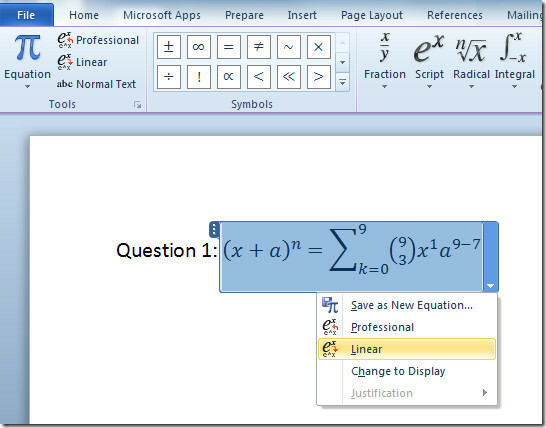
Zdaj, če želite vključiti drugo enačbo, ki ni na seznamu, pojdite na zavihek Vstavljanje in z Enačba možnosti, kliknite Vstavite novo enačbo.
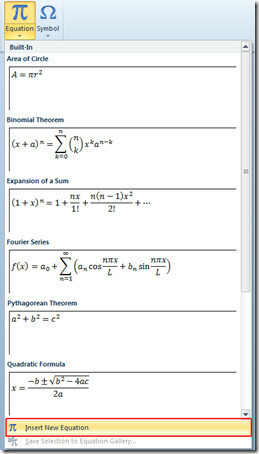
Opazili boste orodja za enačbo Oblikovanje se prikaže zavihek Strukture Skupina, lahko izberete novo enačbo z danega razširjenega seznama. V skupini Simboli lahko izberete različne simbole za uporabo z enačbami.

Zdaj za vstavljanje druge enačbe izberite enačbo, iz katere želite vstaviti dokument Strukture skupina.
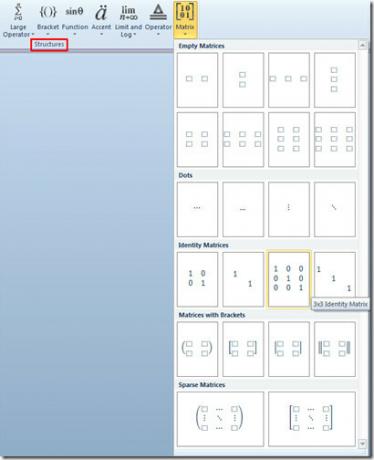
Po kliku bo v dokument samodejno vstavil enačbo.
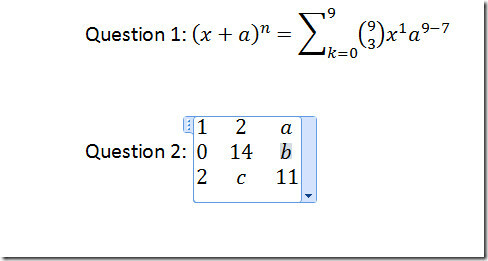
Kot predmet lahko vključite tudi enačbo iz Microsoft Equation 3.0. Za to navigacijo do zavihka Vstavljanje kliknite Predmet, da se odpre pogovorno okno Predmet za vstavljanje katerega koli predmeta, izberite Microsoft Equation 3.0 iz Vrsta predmeta, in kliknite V REDU.
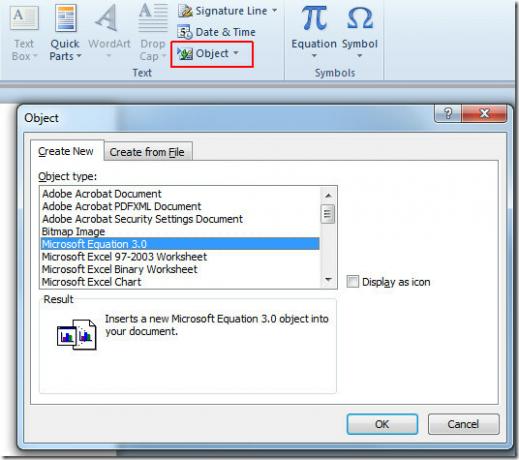
Po kliku se odpre novo okno, kjer lahko prilagodite enačbo, kot je prikazano na spodnjem posnetku zaslona, razlika bo v tem, da bo Word to obravnaval kot predmet Microsoft Equation 3.0.
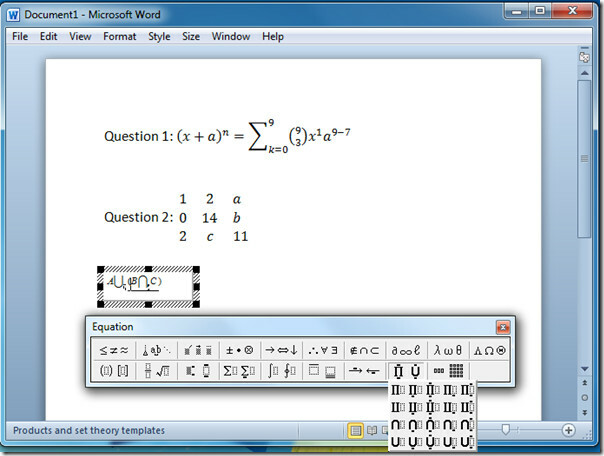
Oglejte si lahko tudi že pregledane vodnike Kako v Word 2010 vstaviti vodni žig & Sledite spremembam v programu Word 2010.
Iskanje
Zadnje Objave
Kako diktirati besedilo v MS Officeu z diktatom Microsoft
V sistemu Windows lahko uporabljate prepoznavanje govora in v njem ...
Kako se povezati z drugimi diapozitivi v PowerPoint predstavitvi
Ko predstavljate PowerPoint predstavitev, lahko med tipkami premika...
Pridobite dodatek za projekt Noun za MS Word in PowerPoint
Projekt Noun je priljubljen projekt, ki uporabnikom omogoča brezpla...